Heim >Backend-Entwicklung >C#.Net-Tutorial >Detaillierte grafische und textliche Erläuterung der Asp.net Core-Anwendungsbereitstellung unter Linux
Detaillierte grafische und textliche Erläuterung der Asp.net Core-Anwendungsbereitstellung unter Linux
- 黄舟Original
- 2017-09-25 11:13:465644Durchsuche
Ich habe .net seit fast zwei Monaten nicht mehr berührt, aber ich verwende Linux jeden Tag, deshalb möchte ich versuchen, meine Lieblingsanwendung von .net unter Linux auszuführen.
CentOS installieren
-
.Net Core für Linux installieren
Asp.net Core-Anwendung erstellen
Nginx installieren
-
Nginx-Proxy konfigurieren
1, CentOS-System installieren
Dieses Online-Tutorial enthält zu viele Filter.
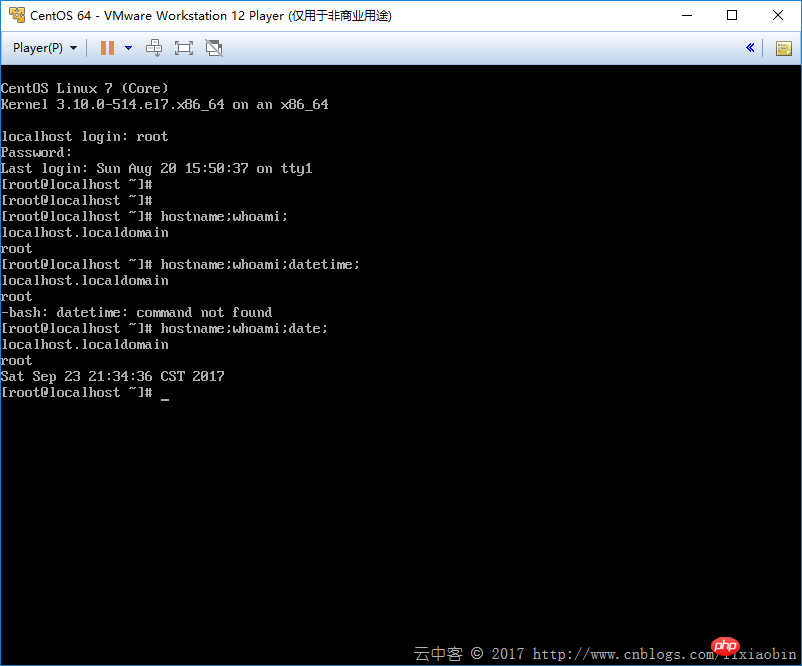
2. Installieren Sie das plattformübergreifende .NET Core SDK für CentOS7
sudo yum update
sudo yum install libunwind libicu
sudo yum install dotnet-sdk-2.0.0
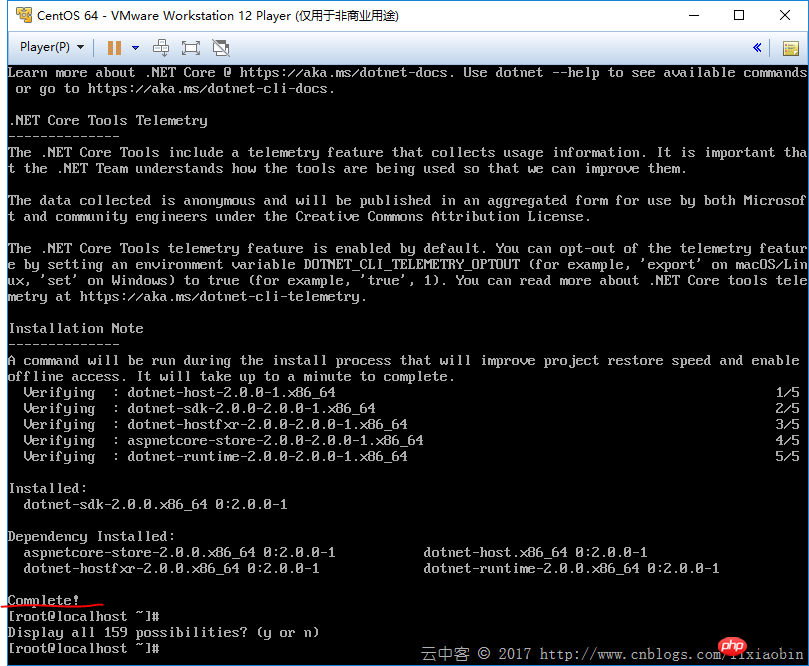
dotnet --info kann bestätigen Ist die Installation erfolgreich?
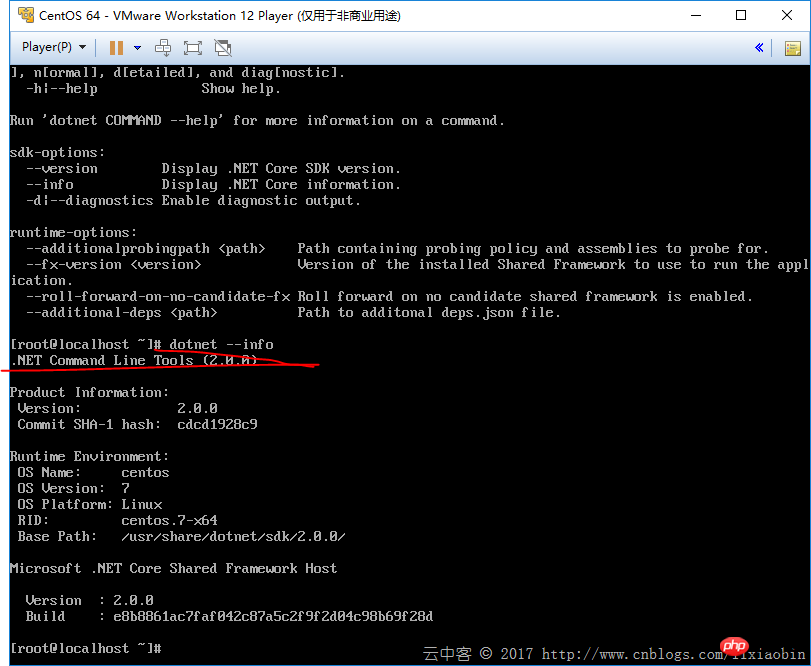
3. Erstellen Sie eine Asp.net Core-Anwendung
dotnet new web
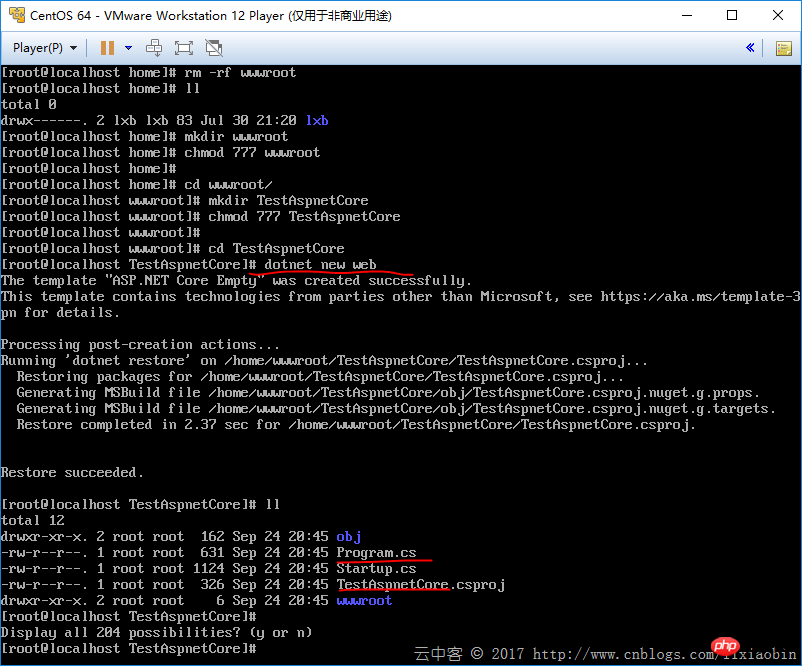
Aufgrund der Notwendigkeit eines externen Zugriffs auf die virtuelle Maschine muss die Standardeinstellung für localhost geändert werden:
vi Program.cs
UseUrls("http://*:5000") hinzufügen
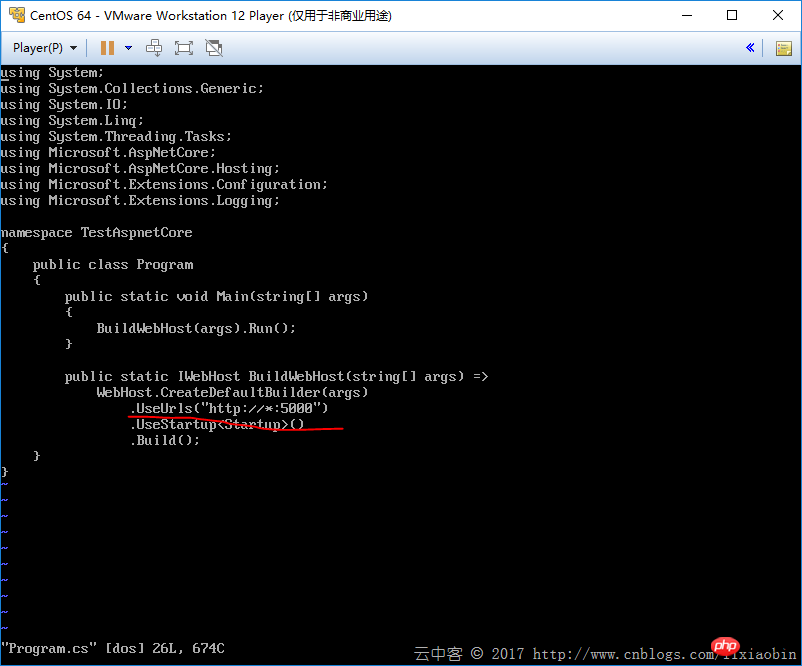
Veröffentlichen und testen
dotnet Publish –c Release
dotnet TestAspnetCore.dll
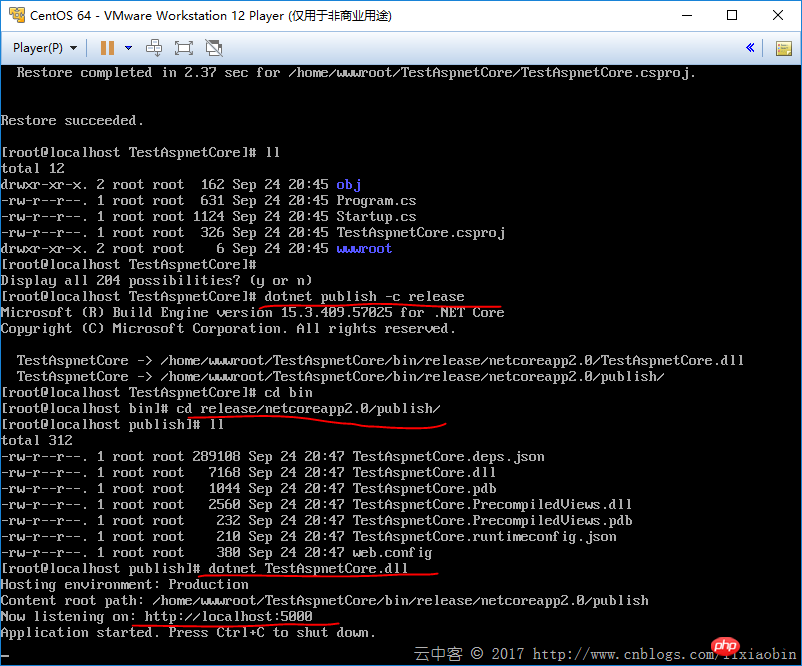
Wichtige Punkte: Firewall einrichten
sudo firewall-cmd --permanent --zone=public --add-service=http sudo firewall-cmd --permanent --zone=public --add-service=https sudo firewall-cmd --permanent --zone=public --add-port=5000/tcp
sudo firewall-cmd --reload
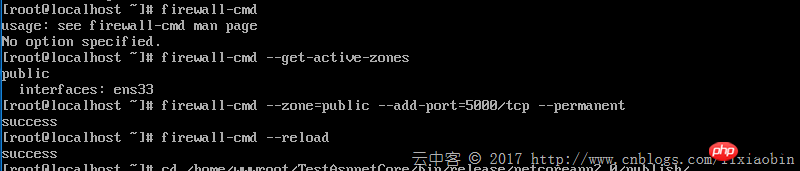
Bestätigung des externen Zugriffs der virtuellen Maschine
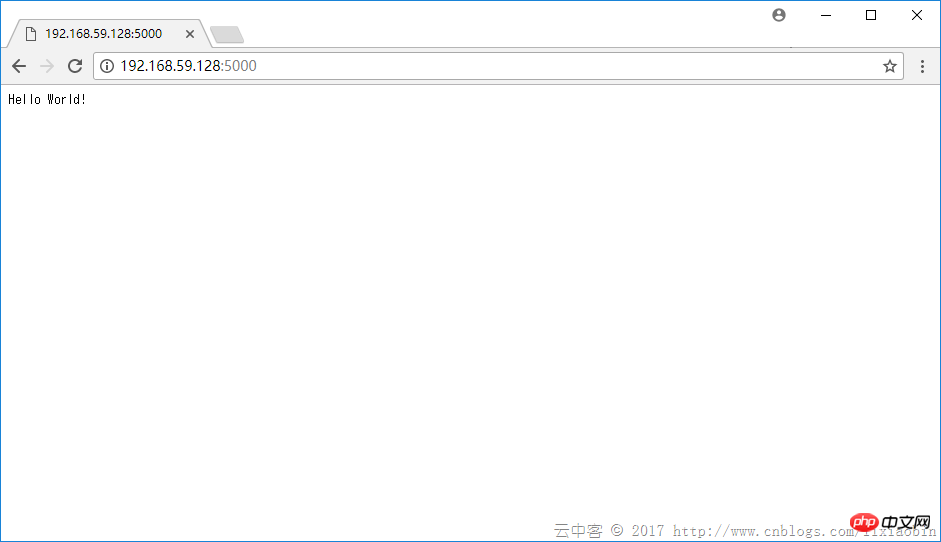
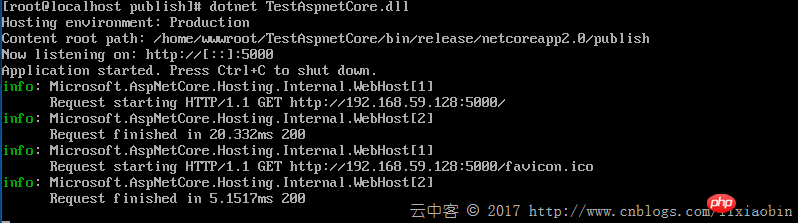
4, Nginx installieren
<code><span style="font-size: medium;">sudo yum install epel-release</span>sudo yum install epel-release
<span style="font-size: medium;">sudo yum install nginx</span>
<span style="font-size: medium;">nginx –v 查看版本</span>
<p>nginx –v view Version <img src="/static/imghwm/default1.png" data-src="https://img.php.cn/upload/article/000/000/194/5175567ec3cb91e80a0aaf531051cf0d-9.png" class="lazy" title="Detaillierte grafische und textliche Erläuterung der Asp.net Core-Anwendungsbereitstellung unter Linux" alt="Detaillierte grafische und textliche Erläuterung der Asp.net Core-Anwendungsbereitstellung unter Linux" style="max-width:90%" style="max-width:90%"></p>
Finden Sie die IP-Adresse von Linux und starten Sie den Nginx-Dienst 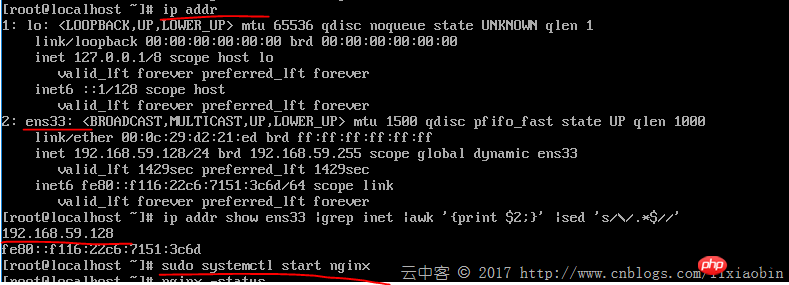
Externe Zugriffsadresse der virtuellen Maschine
Hinweis: Wenn diese Seite nicht angezeigt werden kann, ist dies wahrscheinlich dass die Firewall nicht eingestellt ist. 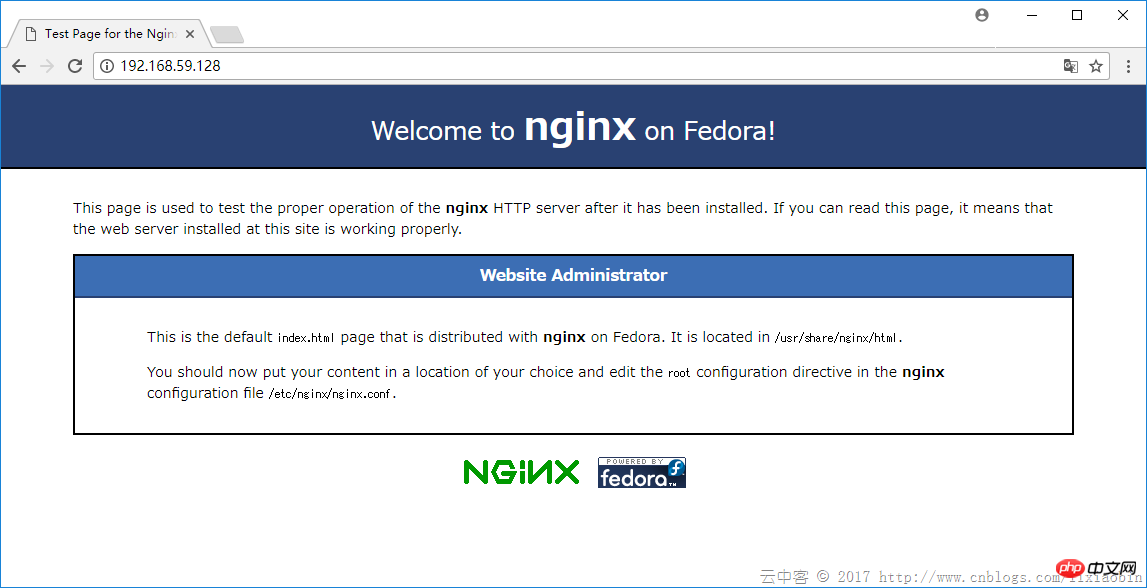
5. Konfigurieren Sie den Nginx-Proxy
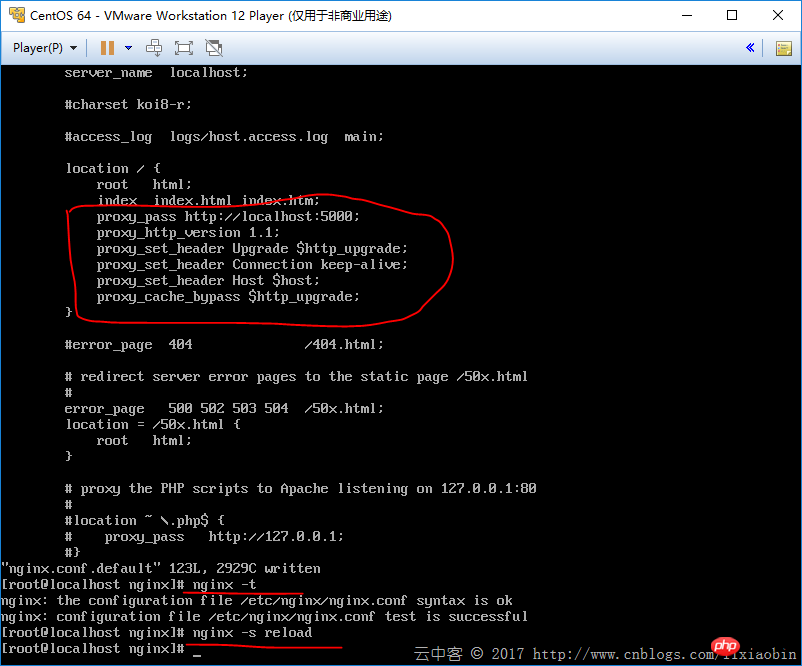
Das obige ist der detaillierte Inhalt vonDetaillierte grafische und textliche Erläuterung der Asp.net Core-Anwendungsbereitstellung unter Linux. Für weitere Informationen folgen Sie bitte anderen verwandten Artikeln auf der PHP chinesischen Website!
In Verbindung stehende Artikel
Mehr sehen- .Net Core-Grafikverifizierungscode
- Laden der .NET Core-Konfigurationsdatei und DI-Injektion von Konfigurationsdaten
- Dokumentation zum .NET Core CLI-Tool dotnet-publish
- asp.net verwendet .net-Steuerelemente, um Dropdown-Navigationsmenüs zu erstellen
- So erhalten Sie den Namen des Controllers in Asp.net MVC

